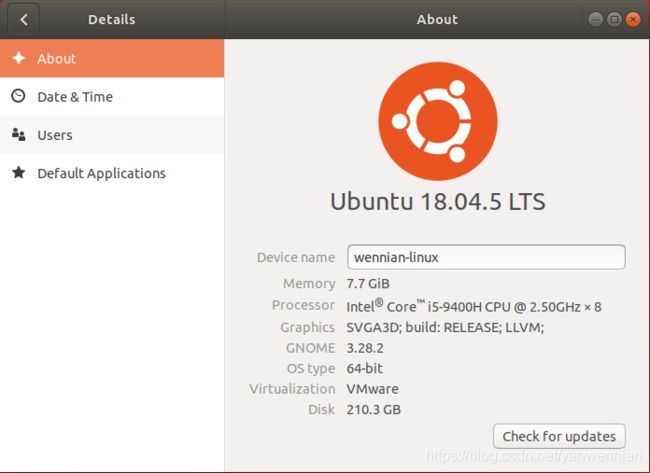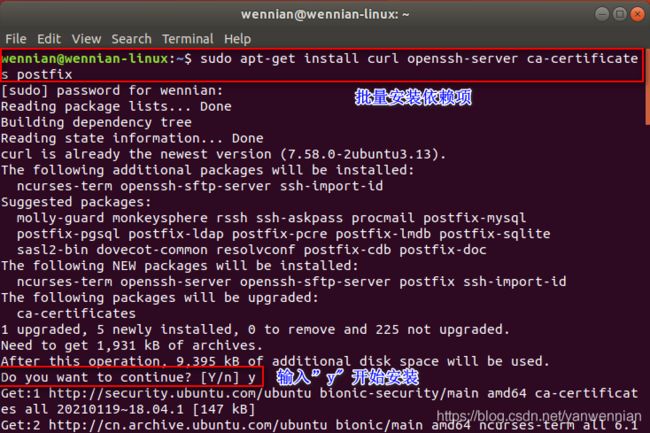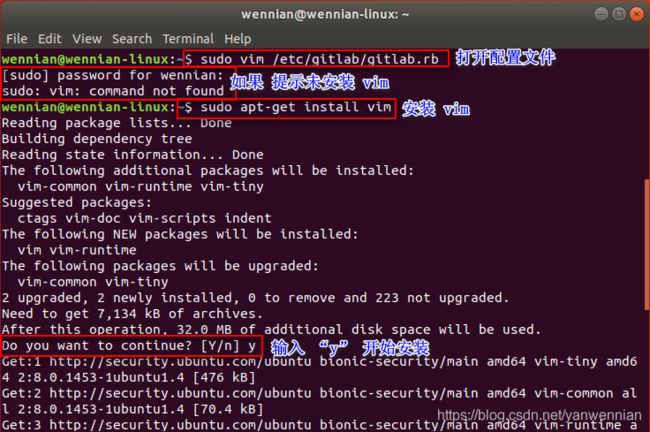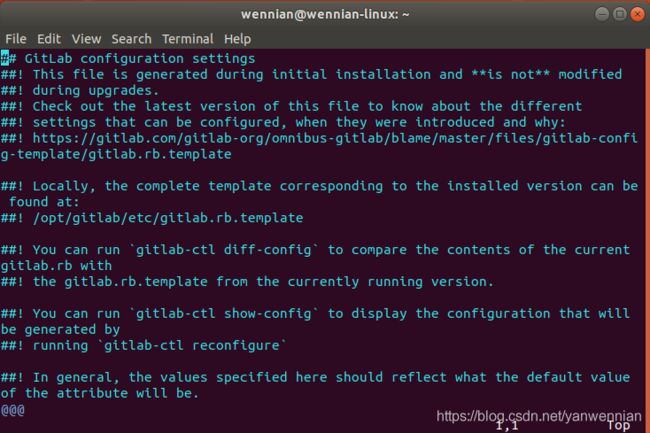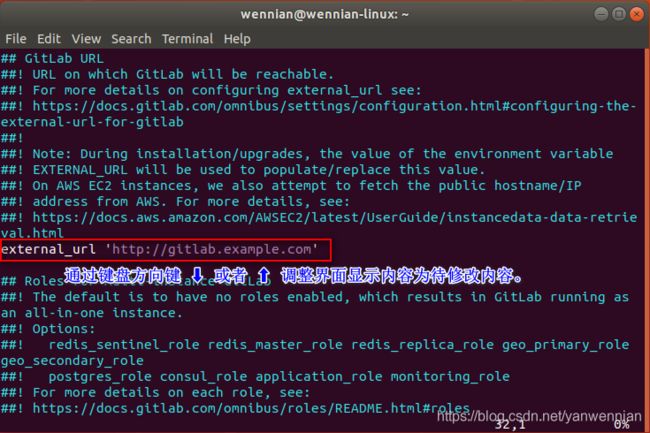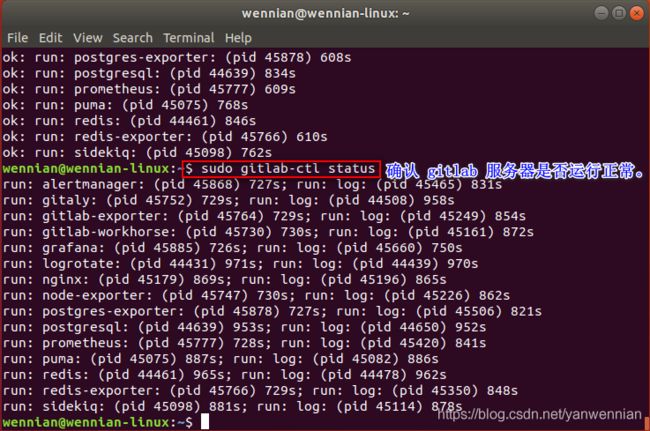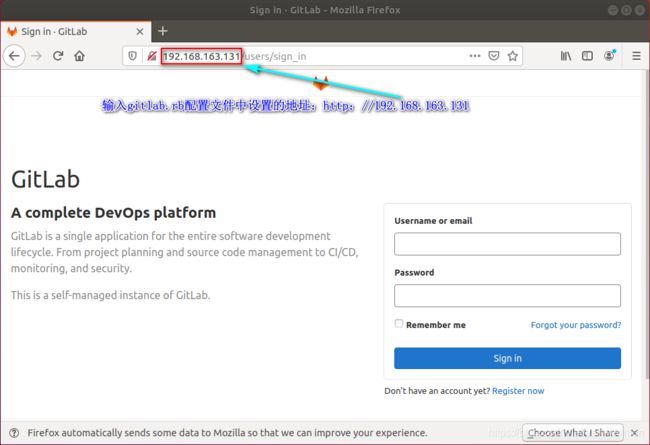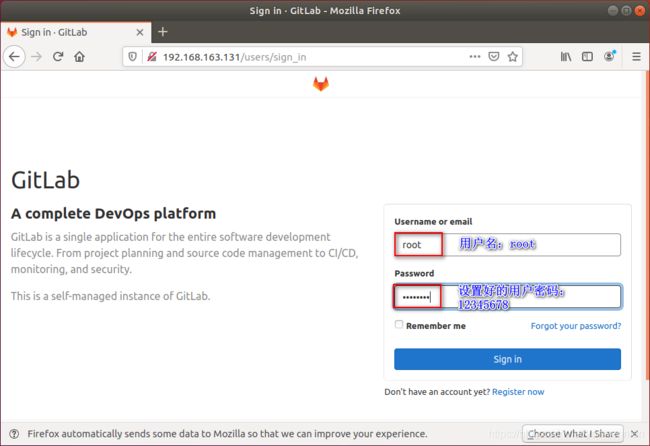Gitlab 远程服务器仓库搭建
前记:
git svn sourcetree gitee github gitlab gitblit gitbucket gitolite gogs 版本控制 | 仓库管理 ---- 系列工程笔记.![]()
Platform:Ubuntu18.04 LTS
GitLab version:14.0.4
Function:搭建Gitlab 服务器,查询管理员用户名,重置用户密码,通过浏览器登录服务器管理。
目录
1. 安装依赖项
<1>. Terminal 输入指令,开始安装gitlab 需要的依赖项:curl openssh-server ca-certificates postfix等。
<2>.Postfix Configuration 配置。
2. 按照官方的建议,通过执行脚本,添加下载安装包,并执行安装。
<1>. 添加并执行安装脚本。
<2>. Terminal 输入指令,开始安装gitlab-ce。
3. 配置 gitlab
<1>.Terminal 输入指令,查看本地电脑IP。
<2>.修改配置文件。
<3>. 根据新的配置文件,重新配置 gitlab。
4. 重新启动 gitlab 服务器。
5.确认 gitlab服务器是否运行正常。
6.通过浏览器管理gitlab
<1>.打开浏览器,输入gitlab.rb配置文件中设置的地址,进入登录页面。
<2>.查看当前gitlab服务器管理员用户名,并重置登录密码。
<3>.使用查询到的管理员用户名和密码登录。
<4>. 登录成功。
7. gitlab 服务器使用,用户管理,内容管理,权限管理,使用技巧。
严文年 -- 记于苏州
Gitlab 官网 : https://about.gitlab.com/
1. 安装依赖项
<1>. Terminal 输入指令,开始安装gitlab 需要的依赖项:curl openssh-server ca-certificates postfix等。
$ sudo apt-get install curl openssh-server ca-certificates postfix<2>.Postfix Configuration 配置。
1》. 按键盘方向键 ⬆ 或者 ⬇ 查看内容。
2》. 按键盘方向键 ➡,选中【OK】。
3》. 按键盘 Enter 键,进入Postfix设置。
4》. 键盘方向键:⬆ 或 ⬇,选择 Internet site 项。
5》. 键盘方向键 ➡ 选择 【OK】。
6》. 填入你的域名,示例:我的邮箱地址是[email protected],所以我填的是gmail.com。
7》.键盘方向键 ⬇,切换到【OK】,按键盘【Enter】键开始剩余安装。
2. 按照官方的建议,通过执行脚本,添加下载安装包,并执行安装。
<1>. 添加并执行安装脚本。
sudo curl -sS https://packages.gitlab.com/install/repositories/gitlab/gitlab-ce/script.deb.sh | sudo bash<2>. Terminal 输入指令,开始安装gitlab-ce。
1》. 通过命令行,开始安装gitlab-ce。
$ sudo apt-get install gitlab-ce2》. gitlab-ce 安装结束。
备注:
1》. gitlab-ce 手动下载地址:https://packages.gitlab.com/gitlab/gitlab-ce/packages/ubuntu/bionic/gitlab-ce_14.0.4-ce.0_amd64.deb
2》. 根据自己的系统调整对应的安装包。
3》.手动安装下载的gitlab安装包指令:sudo dpkg -i gitlab-ce_14.0.4-ce.0_amd64.deb
sudo dpkg -i gitlab-ce_14.0.4-ce.0_amd64.deb 3. 配置 gitlab
<1>.Terminal 输入指令,查看本地电脑IP。
$ ifconfig<2>.修改配置文件。
备注:在简单用法场景下,只需修改下gitlab.rb文件中的 external_url 参数为 “本机IP”。
1》. 通过 vim 打开:gitlab.rb文件,文件初始位置:~/etc/gitlab/
sudo vim /etc/gitlab/gitlab.rb备注:如果提示系统未安装 vim ,则在安装 vim 后,重复执行这条指令。
2》.vim 打开gitlab.rb文件后的 界面。
3》.通过键盘方向键 ⬇ 或者 ⬆ 调整界面显示内容为待修改内容。
4》.在键盘输入字母 “ i” 或者 “o”,进入 vim 文本插入模式。
5》.通过键盘方向键:⬆ 或者 ⬇ 或者 ⬅ 或者 ➡ 移动光标位置。 通过键盘 Backspace 或者 Delete 删除文本内容。通过键盘添加本地 IP 信息到 external_url 后面。
6》.修改完 IP 地址后,按键盘 Esc 键,退回到 vim 一般模式。
7》.在键盘输入“:wq!”,保存编辑过的gitlab.rb文件 并 退出 vim 编辑器。
<3>. 根据新的配置文件,重新配置 gitlab。
4. 重新启动 gitlab 服务器。
5.确认 gitlab服务器是否运行正常。
6.通过浏览器管理gitlab
<1>.打开浏览器,输入gitlab.rb配置文件中设置的地址,进入登录页面。
备注:http://192.168.163.131。
<2>.查看当前gitlab服务器管理员用户名,并重置登录密码。
备注:
通过 “su ” 命令不能切换到 “root” 用户,提示 “su: Authentication failure”,只要用 “sudo passwd root” 设置过一次 UNIX 密码之后,下次再用 “su” 命令的时候,只要输入设置的 UNIX 密码就可以成功登录了。
进入 root :
$ su设置 UNIX 密码:
$ sudo passwd root1》. 切换到 linux root 用户。
$ su2》.切换到git用户下操作。
# su - git3》.查看gitlab目录及内容。
$ ls4》.进入gitlab控制台。
备注:只有进入到控制台之后,才可以输入gitlab的查询语句,查询语句才会被解析。
$ gitlab-rails console5》.查询gitlab超级管理员信息。
备注:输入user = User.where(id:1).first查询id为1的用户对象,因为超级管理员用户默认都是1,也可以更加username来查询用户对象,管理员账户对象查询到之后,可以从返回的信息中看到admin为true,username为root。
user = User.where(id:1).first6》.重置gitlab root用户密码(最少8位)
'12345678'7》.保存重置的root 用户密码。
user.save!<3>.使用查询到的管理员用户名和密码登录。
<4>. 登录成功。
7. gitlab 服务器使用,用户管理,内容管理,权限管理,使用技巧。
git svn sourcetree gitee github gitlab gitblit gitbucket gitolite gogs 版本控制 | 仓库管理 ---- 系列工程笔记.![]()